DTFR_Extensions de confidentialité et de sécurité pour Chrome
Google Chrome est le navigateur Web le plus populaire au monde et avec leur navigateur également leur moteur de recherche.
Mais ce n’est pas le moteur de recherche le plus personnel au monde – loin de là.
Chrome reçoit régulièrement de mauvaises critiques pour son approche de la vie privée. En tant que grande agence de publicité, Google est en excellente position pour exploiter et collecter les données des millions d’utilisateurs de Chrome dans le monde.
Fondamentalement, les paramètres de confidentialité que vous fournissez à votre document n’enlèvent rien au fait que Google regarde et qu’en acceptant les conditions d’utilisation de Google, vous donnez automatiquement accès au contenu de vos documents.
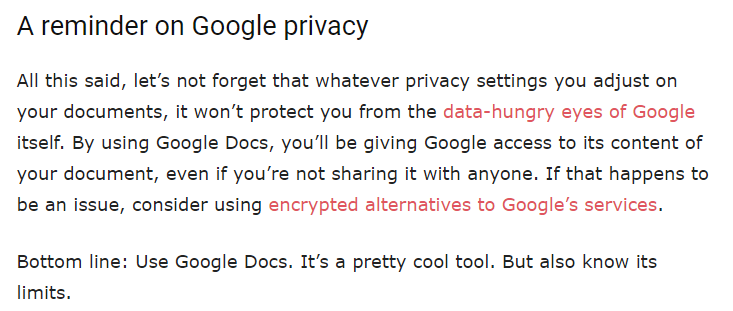
DUCKDUCKGO
DuckDuckGo est une alternative à la recherche Google, mais axée sur la confidentialité. Lorsque Google utilise vos données pour les mettre à la disposition des annonceurs, DDGo fait en fait le contraire. Cela donne à votre vie privée un coup de pouce instantané.
- Accédez au Chrome Web Store. Vous pouvez le faire en cliquant ICI. Vous serez alors redirigé vers la page suivante:
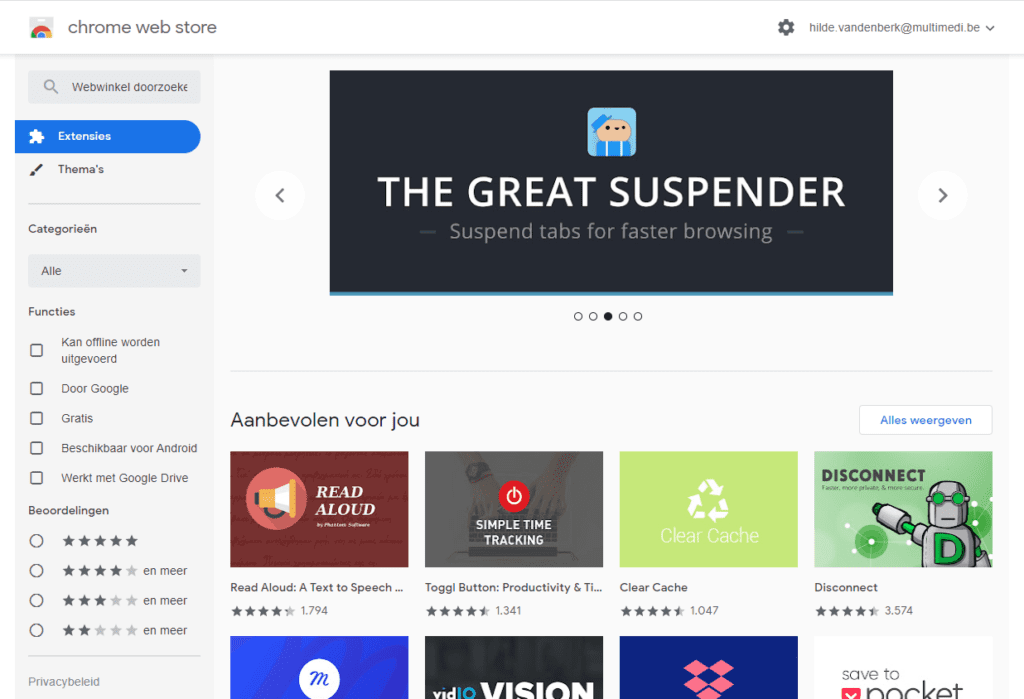
- Entrez «Privacy» dans le champ de recherche et vous recevrez immédiatement un certain nombre de propositions.
- DuckDuckGo est probablement en première place.
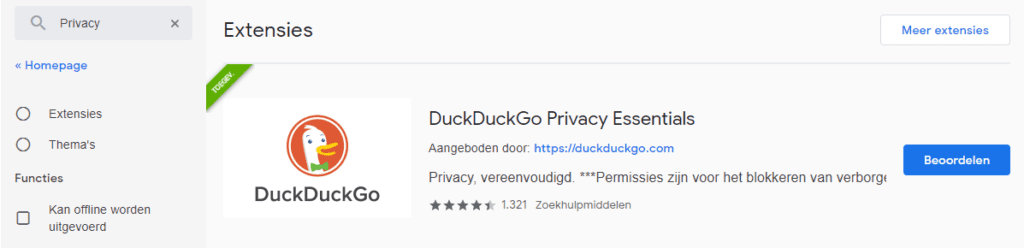
- Cliquez sur «Ajouter à Chrome ». L’extension est ajoutée.
Pour gérer vos extensions, vous pouvez accéder à vos extensions via les 3 points verticaux le long de votre photo de profil en haut à droite, via «Plus d’outils».
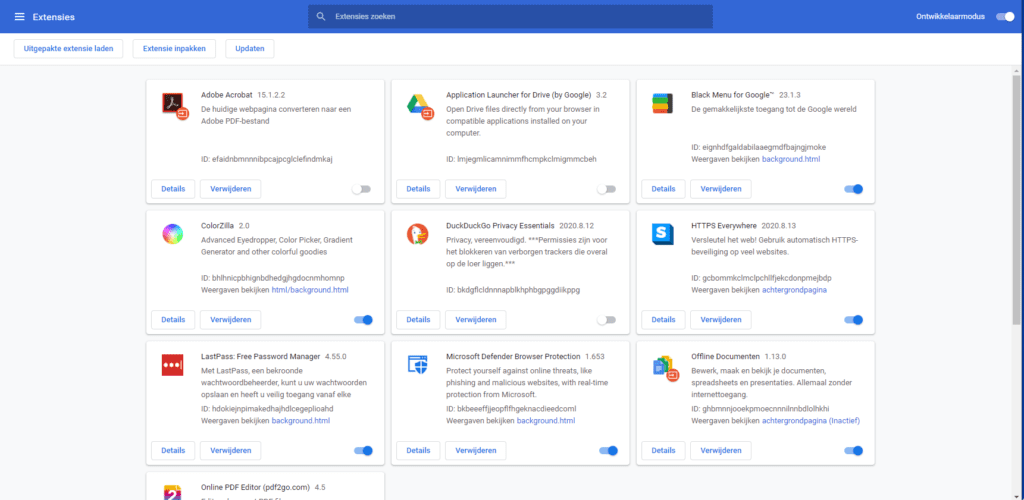
HTTPS EVERYWHERE
L’extension HTTPS Everywhere garantit que chaque site Web que vous visitez utilise le protocole HTTPS et non le protocole HTTP obsolète et non sécurisé.
- Retournez sur le Chrome Web Store. S’il n’est plus ouvert, vous pouvez cliquer à nouveau sur ce lien ICI. Vous serez alors redirigé vers la page suivante:
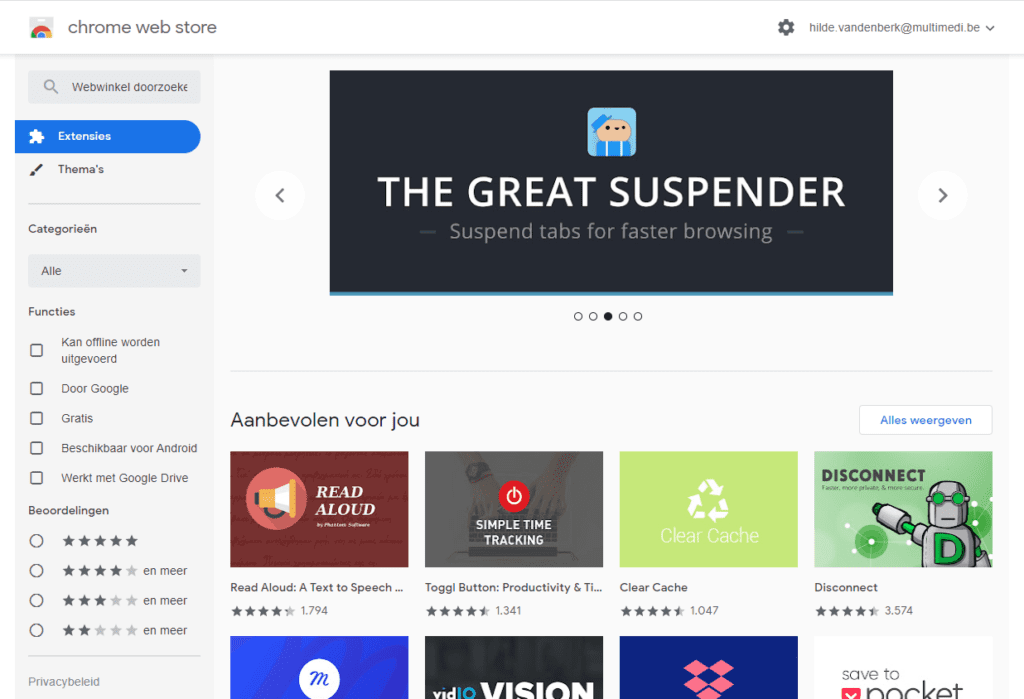
- Entrez «HTTPS Everywhere» dans le champ de recherche et l’extension sera en haut de la liste.

- Cliquez sur «Ajouter à Chrome ».
Comme vous le verrez, les extensions que vous ajoutez sont également répertoriées à droite de la barre d’URL. En cliquant sur l’icône de l’extension, vous pouvez toujours l’activer ou la désactiver.
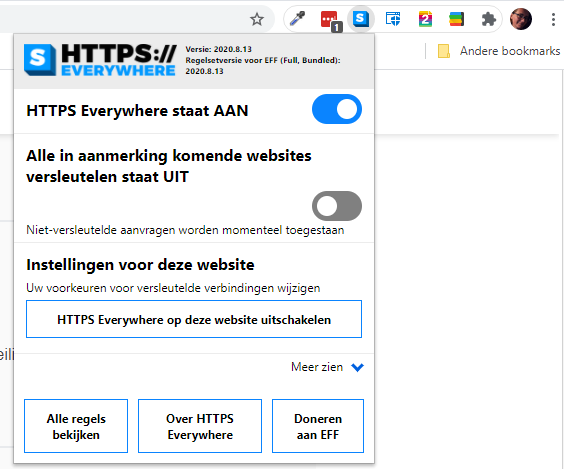
AUTRES EXTENSIONS UTILES
Les extensions supplémentaires que vous pouvez ajouter pour rendre votre comportement de navigation plus secure incluent:
- Protection du navigateur Windows Defender : cette extension doit protéger les utilisateurs contre le phishing via des URL et des e-mails malveillants. L’extension Defender est uniquement disponible pour Chrome, pas pour les autres navigateurs.
- uBlock Origin: bloquer ou autoriser les annonces; Vous pouvez arrêter les domaines malveillants ou les domaines connus pour afficher des publicités malveillantes ou d’autres éléments malveillants.
- Blur : extension pour la gestion des mots de passe
- Unshorten .link : extension pour afficher l’URL cible réelle des liens raccourcis
- Disconnect Facebook
- Pravacy Badger
- Click & Clean
- …